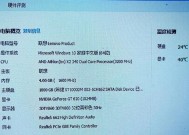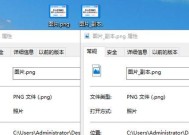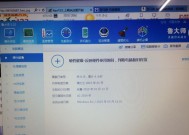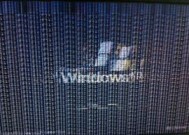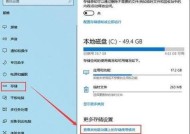电脑内存条扩装步骤和注意事项有哪些?
- 网络设备
- 2025-03-17
- 17
- 更新:2025-03-15 18:18:26
随着科技的发展,电脑已经成为我们工作与生活中不可或缺的一部分。当电脑运行缓慢,或者用户对性能有更高要求时,扩装内存条是一个常见且有效的解决方案。下面,将详细介绍电脑内存条扩装的步骤和注意事项,帮助您轻松升级电脑性能。
选购合适内存条
重要性:在开始扩装之前,选择合适的内存条是一个关键步骤。内存条有很多种类,包括DDR、DDR2、DDR3和最新的DDR4等。您需要根据自己的电脑主板和CPU支持的内存类型来选购,同时注意内存的频率、容量和品牌。
建议:可以查阅主板说明书或者使用硬件检测工具来确认主板支持的内存类型及其最大容量。购买时请考虑未来可能的升级空间。
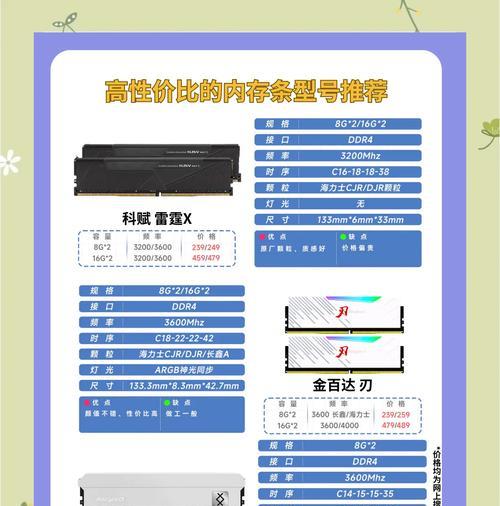
扩装内存条的准备工作
重要性:在开始任何硬件操作之前,请确保断开电源,释放静电,并在平稳的工作环境中进行。
步骤:
1.关闭电脑,断开电源连接,并拔掉所有电缆。
2.打开电脑机箱,找到内存条插槽。
3.使用干净的软布擦去手上的汗渍和油脂,以防静电损坏元件。
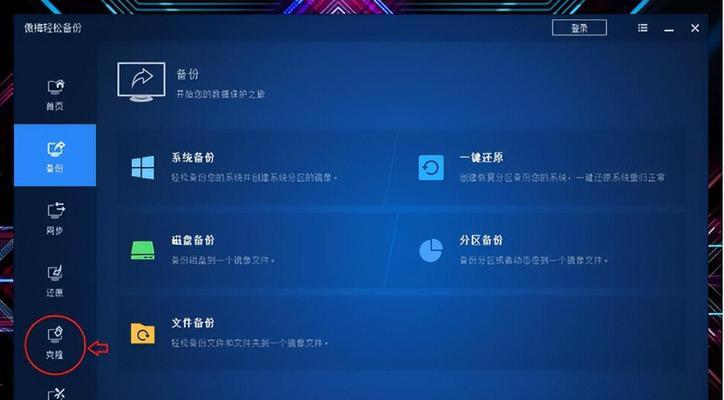
扩装内存条的具体步骤
步骤:
1.找到内存插槽:内存插槽通常位于主板边缘,由一对固定夹臂和对应的内存插槽组成。
2.释放内存夹臂:找到内存条两侧的夹臂,轻轻向外侧拉开,夹臂会自动弹开。
3.移除旧内存条(如需):若要替换或升级,则需先轻轻将旧的内存条从内存插槽中取出。
4.安装新内存条:将新内存条对准插槽,注意识别内存条上的凹槽与主板插槽上的凸起,确保方向正确。
5.轻轻下压内存条:确认方向无误后,将内存条垂直向下压入插槽,直到夹臂自动“咔嚓”一声扣紧。
6.检查是否安装牢固:完成安装后,确保内存条被夹臂牢牢固定。
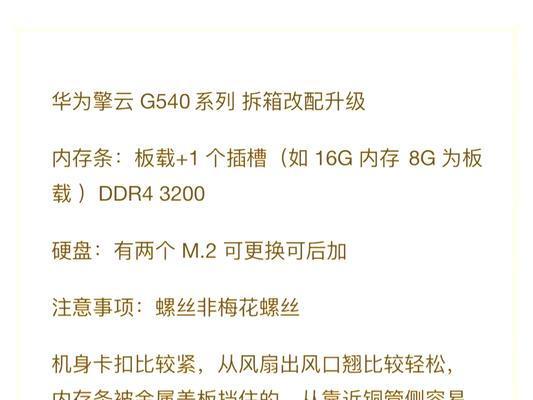
扩装后的注意事项与测试
注意事项:
1.避免灰尘:在操作过程中,注意避免灰尘进入主板或内存条插槽。
2.重新连接检查:安装完毕后,仔细检查所有连接是否正确无误,确保没有遗漏或错误的地方。
测试:
1.开机测试:确认所有硬件连接无误后,重新连接电源并启动电脑。
2.进入BIOS检查:启动电脑并进入BIOS设置检查内存容量是否增加,并确保系统能够正常识别新内存条。
3.运行稳定性测试:如果BIOS中显示正常,建议运行一些内存测试软件(如MemTest86)进行稳定性测试。
可能遇到的问题及解决方法
问题:
1.内存不被识别:内存条没有安装正确,或者不兼容当前主板。
2.系统无法启动:内存条可能损坏,或者由于静电造成主板故障。
解决方法:
1.关闭电源,重新检查内存条安装是否正确;若更换内存条仍然无法识别,请查阅主板手册确保内存条与主板兼容。
2.确认安装过程中无静电干扰,如问题依旧,可尝试更换内存条插槽或者清理内存条金手指。
结语
安装内存条虽然是一项基础的电脑维护操作,但其对提升电脑性能有着显著的效果。在选购和安装过程中,只要细心谨慎,就能顺利完成升级。希望以上内容能够帮助您轻松进行电脑内存条的扩装。如果不具备自我操作的能力,建议联系专业的电脑维修人员进行安装。祝您升级顺利!
下一篇:平板电脑噪音大是什么原因?